硬件升级是服务器维护经常遇到的问题,随着企业的发展,当原有服务器配置很难满足企业需求的时候,我们并不一定要更换原有服务器设备,可以通过对处理器、内存等组件进行升级,也能够很好的解决企业服务器瓶颈问题。下面我们就讲述一下具体的更换方法。
硬件升级是服务器维护经常遇到的问题,随着企业的发展,当原有服务器配置很难满足企业需求的时候,我们并不一定要更换原有服务器设备,可以通过对处理器、内存等组件进行升级,也能够很好的解决企业服务器瓶颈问题。下面我们就讲述一下具体的更换方法。
本文演示更换的服务器为惠普DL385 G7服务器,标配两颗AMD 12核心处理器(CPU),可轻松处理大负荷虚拟化。系统可用内存128GB,更擅长需要更高内存的应用程序。
评估任何系统升级时,成本因素始终是第一个考虑因素,单颗16核心的AMD Opteron 6276售价大约在788美元。升级将使用你原系统约10%的成本,而升级完CPU后,性能能够提升25%,花少钱提升更大性能,这才是升级的根本。最好的就是你基本上与一开始的系统几乎一样,包括电源,接线和管理。
升级第一步

在升级处理器之前,我们必须要要对硬件进行BIOS升级,有两种方法,一是我们可以通过HP官方网站提供的升级,二是在系统无法接触网络的时候可以下载升级文件,进行升级。我们这里采用的是对Windows Server 2008 R2进行在线更新,整个过程用时很短。
惠普为微软Windows和Linux系统提供了BIOS ROM升级程序,下图中显示的是在线升级的ROM,一旦升级过程完成,系统需要重新启动,如果一切正常,你应该会看到惠普企业的标志和引导过程中所识别的CPU型号。这一步完成后,你就可以开始更换CPU了。
在线升级(图片来自网络)
处理硬件
更换CPU芯片的整个过程并不麻烦,但如果你之前并没有做过这个,那么操作要非常小心。要知道CPU对静电非常敏感,如果不小心很可能会毁坏掉CPU,为了降低静电引起损坏的可能性,请在没有铺地毯的地板上执行操作,使用防静电工作表面(如导电泡沫垫),并戴上接地的防静电腕带。惠普DL 385 G7设计的非常易于维护,特别体现如印在CPU后盖表面的图示,显示了关键部件的位置。
卸下CPU有三个基本步骤:
1. 抬起散热片的拉杆。是不需要工具就可以拆卸的
2. 拆下散热器。这需要大一点力量,因为导热膏在某种程度上就像是胶一样。
3. 在搬开弹簧夹后取出CPU。取下CPU之前最好注意一下每个芯片的针脚1的方向。针脚1的位置由角上的一个金三角指示。(见下图)
这样拆卸工作就算完成了。
在安装新的CPU之前清理散热片导热胶残留十分重要。可以用异丙醇和棉花球完成。下面两幅图显示清理前后的不同。在这个工作完成后,就要开始轻轻地将新的CPU安放到位。注意确定CPU方向,关闭并锁上弹簧夹。
惠普提供了一管注射器型的散热膏,可供两个CPU使用,可以用牙签或木制咖啡搅拌棒将其展开。如果提供的散热膏用完,可以按照CPU说明要求到五金店购买小支的导热膏。
现在开始更换散热器。惠普把这个工作做的十分容易,底部带有三个孔,和CPU插槽外的引脚匹配即可。剩下的工作只是关上散热器固定锁。
关闭散热器挂钩(图片来自网络)
关闭锁存(图片来自网络)
虽然我们没有做任何具体的性能测试,图7显示了可用核心总数(32个)。基准测试工具确实提供了衡量一个处理器处理模拟负荷的方式,但是它们不能针对具体的应用程序和系统设置。对于虚拟化负载,额外的处理器只能加强提供更多的计算资源的能力,因此,可以开启更多实例。
性能测试(图片来自网络)
更换CPU也许听起来并不是什么难事,但是对于惠普DL385 G7服务器却是非常值得。性价比决定一切,升级所需的努力只占很小一部分,加上小小的关心和看一下说明,服务器就会立刻拥有更快的处理器。还是非常值得需要更高性能但是并没有太多预算的企业尝试的。
希望大家都可以选择一款适合自己的导热产品,远离各种散热问题。
展开全文
本文演示更换的服务器为惠普DL385 G7服务器,标配两颗AMD 12核心处理器(CPU),可轻松处理大负荷虚拟化。系统可用内存128GB,更擅长需要更高内存的应用程序。
评估任何系统升级时,成本因素始终是第一个考虑因素,单颗16核心的AMD Opteron 6276售价大约在788美元。升级将使用你原系统约10%的成本,而升级完CPU后,性能能够提升25%,花少钱提升更大性能,这才是升级的根本。最好的就是你基本上与一开始的系统几乎一样,包括电源,接线和管理。
升级第一步
在升级处理器之前,我们必须要要对硬件进行BIOS升级,有两种方法,一是我们可以通过HP官方网站提供的升级,二是在系统无法接触网络的时候可以下载升级文件,进行升级。我们这里采用的是对Windows Server 2008 R2进行在线更新,整个过程用时很短。
惠普为微软Windows和Linux系统提供了BIOS ROM升级程序,下图中显示的是在线升级的ROM,一旦升级过程完成,系统需要重新启动,如果一切正常,你应该会看到惠普企业的标志和引导过程中所识别的CPU型号。这一步完成后,你就可以开始更换CPU了。
在线升级(图片来自网络)
处理硬件
更换CPU芯片的整个过程并不麻烦,但如果你之前并没有做过这个,那么操作要非常小心。要知道CPU对静电非常敏感,如果不小心很可能会毁坏掉CPU,为了降低静电引起损坏的可能性,请在没有铺地毯的地板上执行操作,使用防静电工作表面(如导电泡沫垫),并戴上接地的防静电腕带。惠普DL 385 G7设计的非常易于维护,特别体现如印在CPU后盖表面的图示,显示了关键部件的位置。
卸下CPU有三个基本步骤:
1. 抬起散热片的拉杆。是不需要工具就可以拆卸的
2. 拆下散热器。这需要大一点力量,因为导热膏在某种程度上就像是胶一样。
3. 在搬开弹簧夹后取出CPU。取下CPU之前最好注意一下每个芯片的针脚1的方向。针脚1的位置由角上的一个金三角指示。(见下图)
这样拆卸工作就算完成了。
在安装新的CPU之前清理散热片导热胶残留十分重要。可以用异丙醇和棉花球完成。下面两幅图显示清理前后的不同。在这个工作完成后,就要开始轻轻地将新的CPU安放到位。注意确定CPU方向,关闭并锁上弹簧夹。
惠普提供了一管注射器型的散热膏,可供两个CPU使用,可以用牙签或木制咖啡搅拌棒将其展开。如果提供的散热膏用完,可以按照CPU说明要求到五金店购买小支的导热膏。
现在开始更换散热器。惠普把这个工作做的十分容易,底部带有三个孔,和CPU插槽外的引脚匹配即可。剩下的工作只是关上散热器固定锁。
关闭散热器挂钩(图片来自网络)

关闭锁存(图片来自网络)
虽然我们没有做任何具体的性能测试,图7显示了可用核心总数(32个)。基准测试工具确实提供了衡量一个处理器处理模拟负荷的方式,但是它们不能针对具体的应用程序和系统设置。对于虚拟化负载,额外的处理器只能加强提供更多的计算资源的能力,因此,可以开启更多实例。
性能测试(图片来自网络)
更换CPU也许听起来并不是什么难事,但是对于惠普DL385 G7服务器却是非常值得。性价比决定一切,升级所需的努力只占很小一部分,加上小小的关心和看一下说明,服务器就会立刻拥有更快的处理器。还是非常值得需要更高性能但是并没有太多预算的企业尝试的。
希望大家都可以选择一款适合自己的导热产品,远离各种散热问题。
微信扫一扫
关注该公众号
傲川官网:
全国24小时导热热线:18671872841 黄小姐
400-080-1996

网友评论
最新评论
显示清理前后的不同。在这个工作完成后,就要开始轻轻地将新的CPU安放到位。注意确定CPU方向,关闭并锁上弹簧夹。惠普提供了一管注射器型的散热膏,可供两个CPU使用,可以用牙签或木制咖啡搅拌